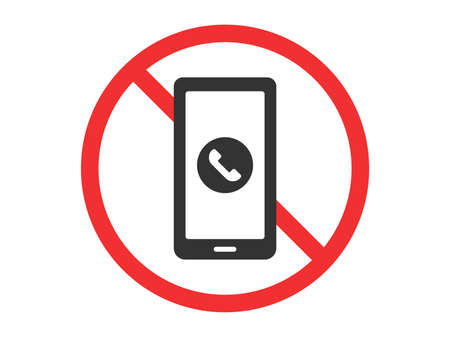Cet article explique trois façons de bloquer les appels indésirables sur l’iPhone.
Sommaire
Comment bloquer les appels indésirables sur un iPhone ?
Il existe de nombreuses façons de bloquer les appels indésirables sur l’iPhone. Le téléphone comprend certaines fonctions spécialement conçues pour bloquer ces appels et il vous fournit également certains outils que vous pouvez adapter à cet usage. Vous pouvez également obtenir de l’aide auprès de votre opérateur téléphonique et du registre national « Do Not Call ».
Comment bloquer les appels de spam
Faire taire les appelants inconnus sur l’iPhone
La façon la plus simple de bloquer les appelants inconnus sur l’iPhone est d’utiliser une fonction intégrée en suivant les étapes suivantes :
Dans l'application Réglages, appuyez sur Téléphone.
Appuyez sur Silence des appelants inconnus.
Déplacez le curseur Silence des appelants inconnus sur on/vert. Ainsi, tous les appels provenant de numéros ne figurant pas dans votre carnet d'adresses sont automatiquement réduits au silence et envoyés vers la messagerie vocale.La plupart des compagnies de téléphone proposent des services payants qui bloquent les appels frauduleux et les appels de télémarketing. Les fonctionnalités de l’iPhone devraient suffire à la plupart des gens, mais si elles ne vous conviennent pas, ou si vous souhaitez un autre niveau de filtrage des appels, contactez votre opérateur téléphonique. Attendez-vous à payer quelques dollars supplémentaires par mois pour ce service.
Bloquez les appels sur l’iPhone avec la fonction Ne pas déranger
La fonction Ne pas déranger de l’iPhone vous permet de bloquer toutes sortes de notifications (appels, SMS, alertes d’applications, etc.) dans certaines conditions et périodes. Cette fonction est conçue pour vous permettre de vous concentrer sur votre travail, votre conduite ou votre sommeil, mais elle peut également être utilisée pour filtrer les appels indésirables. Voici comment procéder :
Dans l'application Paramètres, appuyez sur Focus.
Appuyez sur Ne pas déranger.
Déplacez le curseur Ne pas déranger sur on/vert.
Chemin des paramètres de mise au point vers Ne pas déranger
Dans la section Notifications autorisées, appuyez sur Personnes.
Dans la section Autoriser également, appuyez sur Appels de.
Appuyez sur Tous les contacts. Ainsi, vous recevrez les appels de toute personne figurant dans le carnet d'adresses de votre iPhone, mais tous les autres appels provenant d'un numéro ne figurant pas dans votre carnet d'adresses seront réduits au silence et envoyés directement sur la messagerie vocale.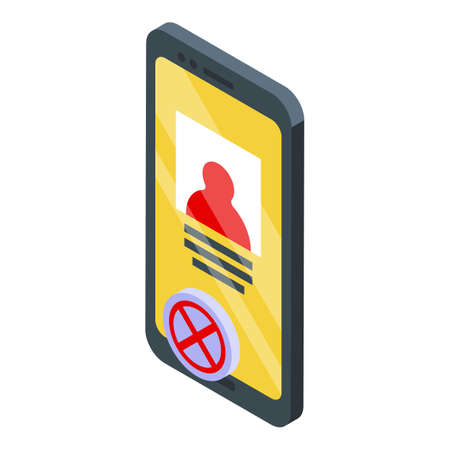
Bloquer les appels sans identification de l’appelant sur l’iPhone avec un faux contact
Voici une astuce sympa qui tire parti de la façon dont l’iPhone gère les contacts dans l’application Contacts.
Ouvrez l'application Contacts et appuyez sur +.
Dans le champ Prénom du nouveau contact, entrez No Caller ID.
Appuyez sur ajouter un téléphone.
Entrez 000 000 0000 pour le numéro de téléphone.
Appuyez sur Terminé pour enregistrer le contact.
Vous devez maintenant ajouter ce contact à votre liste d'appelants bloqués. Sur l'écran principal de l'application Réglages, appuyez sur Téléphone.
Appuyez sur Contacts bloqués.
Faites défiler jusqu'en bas et appuyez sur Ajouter nouveau...
Faites défiler votre liste de contacts et appuyez sur le nouveau contact bloqué que vous venez de créer.
Maintenant que le contact d'identification de l'appelant est ajouté à la liste des contacts bloqués, tout appelant qui n'a pas d'informations d'identification de l'appelant - ce qui est la marque de fabrique des spammeurs - sera envoyé directement sur la messagerie vocale.